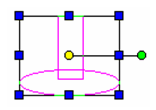...
Wählen Sie die zu kopierenden Objekte aus.
Warning Warnung: Wenn Sie den Bezugspunkt ändern möchten, sollte das Werkzeug Kopie anlegen nicht aktiviert sein. Ist dies doch der Fall, wird eine Kopie auf dem Original erstellt. Ändern Sie zuerst den Bezugspunkt. Aktivieren Sie dann Kopieanlegen. Siehe Ändern des Bezugspunkts.
- Wählen Sie Kopie anlegen aus dem Kontextmenü, oder klicken Sie auf das entsprechende Symbol in der Kontrollleiste.
- Klicken Sie auf den Bezugspunkt. Der Mauszeiger nimmt die Form eines Vierfachpfeils mit einem Pluszeichen an.
- Verschieben Sie den Bezugspunkt an die neue Position. Sie können die neue Position auch in die Kontrollleiste eingeben.
- Die ausgewählten Objekte stellen die kopierten Objekte dar. Wenn Sie eine weitere Kopie anlegen möchten, müssen Sie erneut auf den Bezugspunkt klicken.
- Wenn die Objekte kopiert wurden, klicken Sie auf eine beliebige Stelle oder drücken Sie die <Esc>-Taste, um den Auswahlmodus zu beenden.
- Deaktivieren Sie Kopie anlegen, wenn diese Option nicht mehr benötigt wird.
...